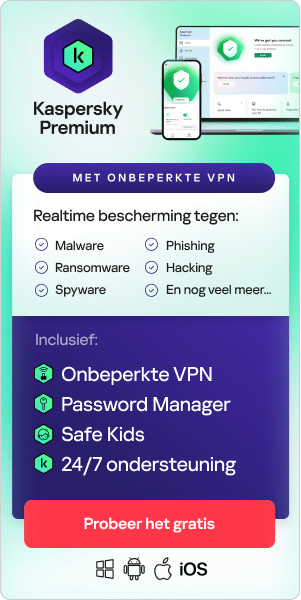Is de startpagina van je browser onlangs gewijzigd? Word je tijdens het surfen op internet omgeleid naar dubieuze websites? Verschijnen er meer pop-ups dan normaal? Als dat zo is, dan is je computer misschien geïnfecteerd met adware. Ontdek hoe je adware van je pc kunt verwijderen en hoe je het kunt vermijden.
Wat is adware?
Adware is een vorm van mogelijk ongewenste software die reclame weergeeft en informatie over het gedrag van gebruikers verzamelt. Door online advertenties weer te geven, genereert adware inkomsten voor degenen die het maken. In tegenstelling tot legitieme online reclame, wordt adware onbewust door gebruikers gedownload. Naast het weergeven van advertenties verzamelt adware gebruikersgegevens en verkoopt deze aan derden om meer gerichte advertenties te maken.
Hoe komt adware op je computer terecht?
Adware infecteert pc's meestal via gebundelde software, werkbalken of browserextensies, of downloads via pop-upbanners.
Adware kan zich bijvoorbeeld voordoen als iets nuttigs (zoals een videospeler of plug-in), maar bij het downloaden ervan wordt eigenlijk een adware-installatieprogramma gedownload. Daarnaast kan adware ook verscholen zitten in een legitieme download van een dubieuze website. Zo kan het weggestopt zijn in gedownloade bestanden van torrents of piraterijsites. Je kunt zelfs adware vinden in de Play Store van Google.
Deze leveringsmethoden zijn allemaal hetzelfde: ze misleiden de gebruiker. Makers van adware misleiden gebruikers met verschillende technieken, zoals het vooraf selecteren van selectievakjes, het grijs maken of minimaliseren van opties om deze over te slaan, of het sterk promoten van een voorkeursoptie.
Adware treft zowel particulieren als bedrijven, maar particulieren worden vaker het slachtoffer. Vaak kun je adware herkennen aan de beloften van nieuwe spelletjes, geweldige aanbiedingen of beweringen die te mooi zijn om waar te zijn.
Hoe je adware kunt herkennen
Je ziet meer advertenties dan normaal
Er is veel reclame op het internet, maar als je meer advertenties ziet dan normaal, dan kan dit wijzen op adware. Dit zijn vooral advertenties die moeilijk te sluiten zijn of die je ergens anders heen proberen te leiden.
Je computer crasht steeds of presteert langzamer
Adware zorgt ervoor dat programma's bevriezen of dat je apparaat vastloopt. Zelfs als ze dat niet doen, dan merk je dat je apparaat trager is. Dit komt omdat adware geheugenruimte in beslag neemt, waardoor de prestaties afnemen. De batterij kan hierdoor ook sneller leeglopen dan normaal. Websites die je regelmatig bezoekt, worden ook niet goed geladen.
Je startpagina is veranderd
Adware kan je startpagina veranderen in een andere pagina die is ontworpen om meer adware of soms zelfs malware te installeren. Er kunnen ook onverwachte browserextensies, softwareapplicaties, plug-ins of werkbalken verschijnen.
Risico's van adware
Het is frustrerend hoe adware je online surfervaring kan beïnvloeden via talrijke pop-ups en onverwachte omleidingen, maar sommige vormen ervan kunnen echt gevaarlijk zijn. Het kan informatie over je verzamelen, zoals persoonlijke of financiële gegevens, die adware-makers gebruiken om door te verkopen. Daarom is het belangrijk om adware van je computer te verwijderen als je denkt dat je computer is geïnfecteerd.
Adware verwijderen
Als je computer is geïnfecteerd met adware, kun je deze handmatig verwijderen door de volgende stappen te volgen:
Maak een back-up van je bestanden
Dit is altijd een goede eerste stap wanneer je computer mogelijk is geïnfecteerd. Je kunt een back-up van je bestanden maken via een externe harde schijf of door je belangrijkste gegevens op te slaan in de cloud.
Download of update de benodigde tools
Gebruik een gerenommeerde scanner die gespecialiseerd is in het verwijderen van adware en PUP's (potentieel ongewenste toepassingen). Denk goed na over welke tool je wilt gebruiken. Soms zijn dit gratis tools die zichzelf adverteren alsof ze adware voor je verwijderen, maar in werkelijkheid bevatten ze zelf adware en zelfs malware. Gebruik een scanner van een vertrouwd en bekend merk. De anti-virussoftware van Kaspersky helpt je bijvoorbeeld om van adware af te komen.
Verwijder onnodige programma's
Controleer voordat je scant met een beveiligingsproduct of het adware-programma een verwijderingsprogramma heeft. Op Windows kun je het volgende doen:
- Ga naar de lijst Programma's installeren/verwijderen in het Configuratiescherm.
- Markeer het ongewenste programma in de lijst en selecteer de knop Verwijderen.
- Nadat je de adware hebt verwijderd, start je de computer opnieuw op, zelfs als je daar geen melding voor krijgt.
Op een Mac kun je het volgende doen:
- Open de Activiteitenweergave en controleer op apps die je niet herkent.
- Als je een onbekende applicatie vindt en deze verbruikt te veel CPU of RAM, klik er dan op en vervolgens op de X bovenaan het venster van de Activiteitenweergave. Klik dan op Forceer stop
- Nadat je de verdachte applicatie hebt afgesloten, open je de Finder. Ga naar Applicaties en scrol naar beneden om de verdachte app te vinden.
- Klik er met de rechtermuisknop op en selecteer Verplaats naar prullenmand
- Ga ten slotte naar de prullenmand en verwijder de ongewenste app definitief
Voer een scan uit met een verwijderingsprogramma voor adware en PUP's
Nadat het programma heeft gescand op adware en deze heeft gevonden, wordt deze waarschijnlijk in quarantaine geplaatst. Je kunt het bekijken en beslissen of je het wilt verwijderen. Bij twijfel, toch verwijderen. Dit verwijdert niet alleen adware, maar ook andere bestanden die adware kunnen terugbrengen.
Hoe verwijder je adware uit Chrome op Windows:
- Open Chrome
- Klik rechtsboven op de knop Meer
- Selecteer Instellingen
- Ga naar Geavanceerd
- Klik onder Resetten en opruimen op Computer opruimen
- Klik vervolgens op Zoeken
- Klik op Ongewenste software verwijderen
- Start de computer opnieuw op
Hoe verwijder je adware uit Chrome op Mac:
- Klik op Finder
- Selecteer Applicaties
- Verplaats onbekende apps naar de prullenmand
- Gooi de prullenmand leeg
- Ga naar Chrome
- Selecteer Meer
- Klik op Instellingen
- Klik onder de optie Geavanceerd op Instellingen resetten
- Klik op Instellingen terugzetten naar de oorspronkelijke standaardwaarden
- Selecteer Instellingen resetten
Hoe verwijder je adware uit Firefox:
- Klik op het hamburgerpictogram in de rechterbovenhoek
- Klik op het vraagtekenpictogram
- Selecteer Probleemoplossingsinformatie
- Selecteer Firefox resetten
- Ga terug naar het Firefox-menu
- Klik op Add-ons
- Selecteer Extensies
- Selecteer de werkbalk(en) die je wilt verwijderen
- Klik op Verwijderen
- Selecteer ten slotte Nu opnieuw opstarten.
Hoe verwijder je adware uit Safari:
- Zorg dat je software is bijgewerkt
- Start de computer opnieuw op
- Ga naar de map Applicaties
- Verwijder alle apps die je niet kent
- Open Safari
- Navigeer naar Extensies
- Zet alle onbekende extensies uit
Hoe verwijder je adware uit Microsoft Edge:
- Ga naar Instellingen
- Klik op Geavanceerde instellingen
- Selecteer Pop-ups blokkeren
- Voer Microsoft Defender Offline uit
[Re-use existing Kaspersky YouTube video embedded in existing live article]
Hoe vermijd je adware op computers
Volg deze beveiligingstips om het risico van adware op je computer te minimaliseren:
Werk je besturingssysteem steeds bij
Door je besturingssysteem steeds bij te werken, profiteer je van de nieuwste beveiligingspatches. Verouderde software bevat meer kwetsbaarheden waardoor je online meer risico loopt.
Klik niet zomaar overal op
Een van de gemakkelijkste manieren om je apparaat met adware te infecteren, is door onbedoeld op een verdachte banner of website te klikken. Wees dus voorzichtig met waar je op klikt. Criminelen overrompelen je door betrouwbare URL's, e-mailadressen en socialemediaprofielen na te bootsen.
Zorg dat je activiteiten legaal blijven
Naast de voor de hand liggende risico's, brengt het illegaal kopiëren van media en software je dichter bij criminelen die misbruik maken van je verlangen naar 'gratis spul'. Deze services leiden mogelijk tot de installatie van adware of tot geïnfecteerde downloads. Je kunt ze dus beter vermijden.
Lees altijd de voorwaarden en selectievakjes
Het is verleidelijk om tijdens het installeren van software gewoon op 'volgende' te klikken zonder de details door te lezen. Maar veel gesponsorde software van derden bevatten selectievakjes die je moet uitvinken, anders installeer je bijbehorende PUP's.
Download alleen programma's van betrouwbare, gerenommeerde bronnen
Download alleen toepassingen van gerenommeerde bedrijven en websites. Hoewel officiële app stores zoals Google Play niet helemaal vrij zijn van kwaadaardige apps, is de kans groter dat je daar veilig kunt downloaden.
Lees reviews
Alles, van browserextensies tot computerprogramma's, zou online recensies moeten hebben. Recentere software kan minder reviews hebben dan software die al langer bestaat, maar zoek naar evenwicht in de reviews. Zoek naar feedback van gebruikers en let goed op de negatieve punten.
Houd je bankafschriften in de gaten
Onverwachte abonnementskosten kunnen een teken zijn dat je het slachtoffer bent geworden van mobiele adware.
Gebruik een anti-virus
Als je een anti-virusbeveiligingssoftware hebt, bijvoorbeeld van Kaspersky, dan beschik je al over een van de beste oplossingen om je tegen adware te beschermen. Beveiligingssoftware bewaakt actief tegen kwaadaardige of PUP-downloads, scant bijlagen en koppelingen en blokkeert pop-ups. Jouw gedrag in de digitale wereld is je eerste verdedigingslinie. Toch zijn cyberbeveiligingsprogramma's essentieel als het gaat om je computer te beschermen tegen adware-bedreigingen.
Veelgestelde vragen over bewustwording en verwijdering van adware
Hoe vind je adware op je computer?
In Windows klik je op de knop Start, dan ga je naar Instellingen en vervolgens naar Apps en functies. Bekijk de lijst en klik op Verwijderen of Installatie ongedaan maken. Voer de naam van deze apps in een zoekmachine in voordat je ze verwijdert. Zo voorkom je dat je per ongeluk iets weggooit dat voor de werking van je computer van cruciaal belang is. Op een Mac open je de Activiteitenweergave en controleer je op apps die je niet herkent. Let op apps die extreem veel CPU of RAM verbruiken.
Hoe kom je van adware af?
Met een goed anti-virusprogramma kun je adware, spyware, PUP's, ongewenste browserwerkbalken en browserkapers scannen en verwijderen. Het beschermt je ook tegen allerlei online bedreigingen. Als je de tips voor cyberhygiëne volgt, minimaliseer je het risico dat je computer wordt geïnfecteerd met adware.
Gerelateerde producten
Meer informatie